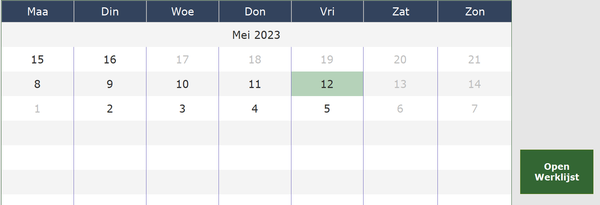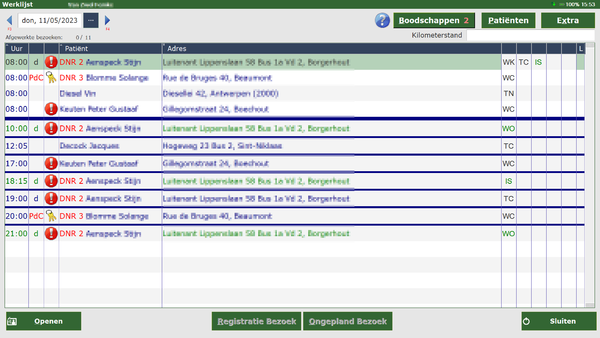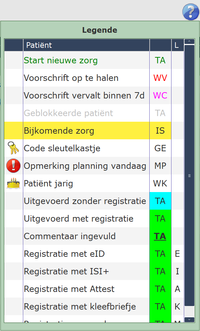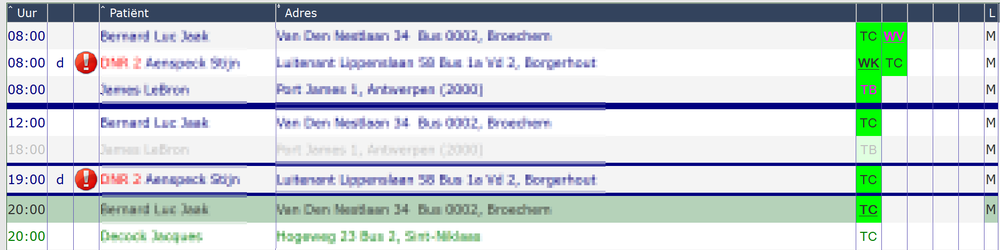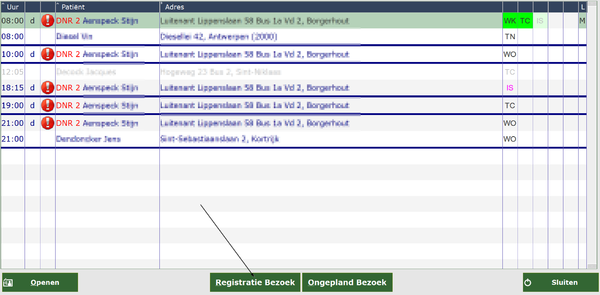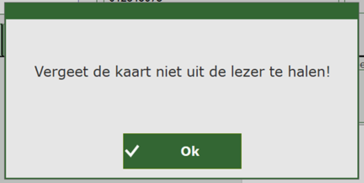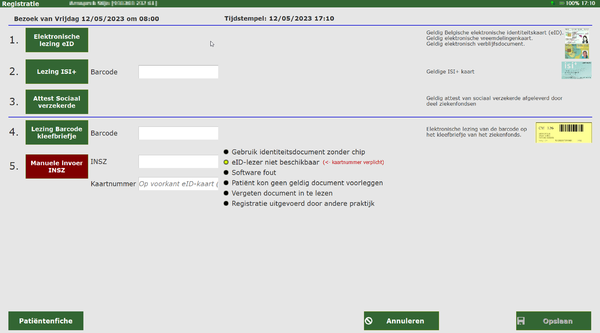Tablet Werklijst: verschil tussen versies
| Regel 95: | Regel 95: | ||
[[Bestand:Ongepland_bezoek1.png|600px]] | [[Bestand:Ongepland_bezoek1.png|600px]] | ||
=== Bezoek openen zonder registratie === | === Bezoek openen zonder registratie === | ||
Versie van 15 mei 2023 09:01
Overzicht
U opent de werklijst door te dubbelklikken op de dag die u wil bekijken. U kan ook op de knop open werklijst drukken.
Nu krijgt u een overzicht van alle bezoeken van die dag, gerangschikt van vroeg naar laat zoals ingegeven in de planning van het hoofdprogramma.
- 1ste kolom: het uur
- 2de kolom: P= palliatieve patiënt, d= dementie, c= corona
- 3de kolom:
![]() Er is commentaar toegevoegd op de planning, specifiek voor dit bezoek.
Er is commentaar toegevoegd op de planning, specifiek voor dit bezoek.
![]() Er is een code voor het sleutelkastje. Als u op het sleutelbosje klikt, kan u de code zien.
Er is een code voor het sleutelkastje. Als u op het sleutelbosje klikt, kan u de code zien.
- 4de kolom= naam van de patiënt
![]() Deze patiënt is jarig deze week. Klik op het taartje om de datum en leeftijd te zien.
Deze patiënt is jarig deze week. Klik op het taartje om de datum en leeftijd te zien.
- 5de kolom= verzorgingsadres
- 6de kolom= de eerste vijf zorgcodes worden getoond. Indien er meer zorgcodes zijn , verschijnen er drie puntjes in de laatste kolom. Bij het openen van het bezoek ziet u wel uitgebreid elke zorgcode.
- Laatste kolom= registratietype (L van lezing : deze kan zijn E van elektronisch, I van ISI+kaart, A van attest Sociaal Verzekerde, K van klever ziekenfonds, M van manueel)
Tussen de verschillende rondes kan u een scheidingslijn toevoegen via configuratie.
Dit kan handig zijn om geen vergissingen te begaan als bij 1 patiënt meerdere bezoeken op dezelfde dag ingepland staan en bijvoorbeeld de laatste patiënt van de eerste ronde, dezelfde is als de eerste patiënt van de tweede ronde.
Soms werd deze patiënt dan per ongeluk overgeslagen.
Als u klikt op het vraagteken (naast de knop boodschappen) verschijnt er een legende met de betekenis van de kleuren in de werklijst.
Kleuren in de werklijst en hun betekenis:
- Groene tekst= nieuwe zorg die vandaag start
- Lichtpaarse tekst= voorschrift verloopt binnen de 7 dagen
- Grijze tekst= patiënt is geblokkeerd (bv wegens opname in ziekenhuis), dus niet te bezoeken
- Zorgcode in rode letters= voorschrift voor deze zorg dient nog opgehaald te worden bij patiënt
- Zorgcode met groene achtergrond=eID gelezen
- Zorgcode met blauwe achtergrond=eID niet ingelezen, bezoek wel op uitgevoerd gezet
- Zorgcode in het vet en onderlijnd=commentaar bij bezoek ingevuld
De ideale uitgevoerde zorg is deze groen gekleurd en onderlijnd:
• Registratie en zorg uitgevoerd (groen)
• Commentaar ingevuld (onderlijnd)
Registratie
Een bezoek kan u op verschillende manieren openen. Let op : een bezoek kan enkel elektronisch geregistreerd worden op de dag van het bezoek zelf!
Registratie van geplande patiënt
Sinds oktober 2017 is het verplicht om elk bezoek te registreren.
In eerste instantie kan dit via de registratie van de eID-kaart op het moment van het bezoek bij de patiënt. Steek de kaart van de patiënt in de lezer en klik op Registratie bezoek.
Na registratie met eID kaart verschijnt er een melding "Vergeet de kaart niet uit de lezer te halen".
Deze melding kan u weglaten door dit af te vinken in configuratie.
Indien u niet beschikt over de identiteitskaart van de patiënt, de chip niet werkt of de kaartlezer doet het niet, zijn er nog andere manieren om het bezoek te registreren in de tablet:
- Scannen van de barcode van de ISI+ kaart (kinderen onder 12 jaar)
- Attest Sociaal Verzekerde kan door patiënt voorgelegd worden
- Scannen van barcode op kleefbriefje
- Manuele invoer van het rijksregisternummer en kaartnummer (indien chip of kaartlezer niet werkt)
NOTA: indien u bij de manuele inlezing geen eID ter beschikking hebt, kies dan voor optie 1 of 4. Bij de andere opties dient u immers het kaartnummer van de eID ook in te vullen.
NOTA: de laatste 2 opties tellen steeds als manuele registratie en kan u best zoveel mogelijk vermijden. Minstens 90% van de registraties moeten elektronisch gebeuren! Klik hier voor meer informatie.
Registratie van ongepland bezoek
Via de knop ongepland bezoek kan u een bezoek dat niet voorzien was, toevoegen aan uw werklijst. Plaats de eID van de patiënt in de kaartlezer en druk op ongepland bezoek.
Na het registreren van het ongepland bezoek wordt er automatisch een lege lijn bijgemaakt in de werklijst (zonder zorgcode).
Deze lijn heeft een lichtgroene achtergrondkleur (= bezoek werd geregistreerd) en eer verschijnt een E in de laatste kolom (= elektronische inlezing).
Achteraf kan in het hoofdprogramma, voor dit bezoek, een voorschrift aangemaakt worden en kan de 'losse inlezing' hieraan gekoppeld worden.
Bezoek openen zonder registratie
Het bezoek kan geopend worden via de knop Openen, hierbij gebeurt er geen registratie.